时间:2019-03-20 15:59:25 作者:lizhu 来源:系统之家 1. 扫描二维码随时看资讯 2. 请使用手机浏览器访问: https://m.xitongzhijia.net/xtjc/20190320/152657.html 手机查看 评论 反馈
最近有WinXP系统用户反映,工具栏老是跑来跑去的,有时候跑到上面,有时候又跑到右边,这让用户非常苦恼。那么,WinXP系统电脑工具栏在上面怎么还原呢?下面,小编就来向大家介绍恢复任务栏到屏幕下端以及锁定任务栏的三种方法。
方法/步骤
方法一
1、直接用鼠标左键点住任务栏,拖拽到屏幕下端即可;

2、但有时,可能拖不动,那可能是任务栏被锁定了,解除方法,在任务栏上右键,然后在弹出的菜单中,去掉“锁定任务栏”的勾选;
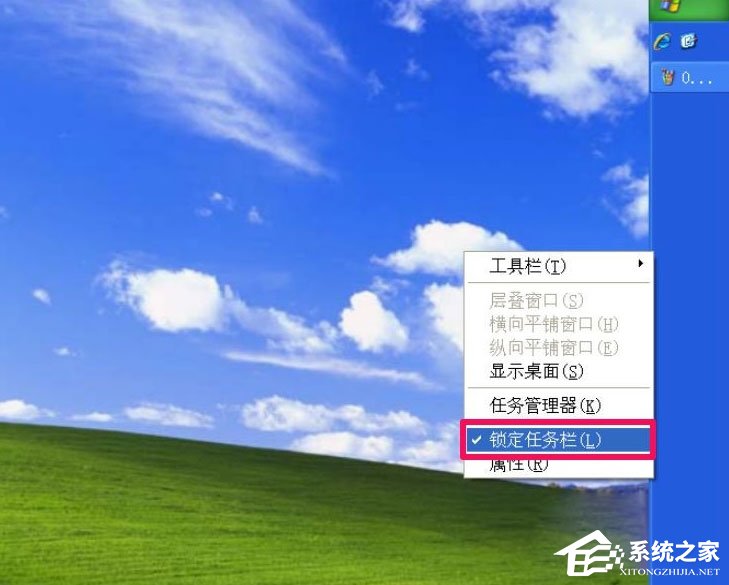
3、然后再去拖动任务栏到屏幕下边,这回应该就能拖动了;

4、拖到下边后,再在任务栏上右键,这回再选择“锁定任务栏”这一项,将其勾选,就能把任务栏锁住在下面了。

方法二
1、把任务栏拖到下面后,在任务栏上右键,选择“属性”这一项;

2、然后在弹出的“任务栏与开始菜单属性”窗口中,选择“任务栏”这项,然后勾选“锁定任务栏”,再按“应用”与“确定”。
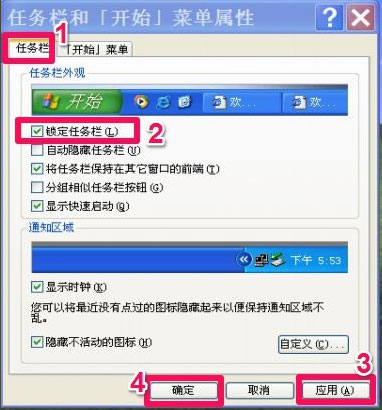
方法三
1、这个用注册表锁定任务栏,其方法是,先在开始菜单中,打开“运行”程序,然后在运行框中输入regedit命令,按“确定”;
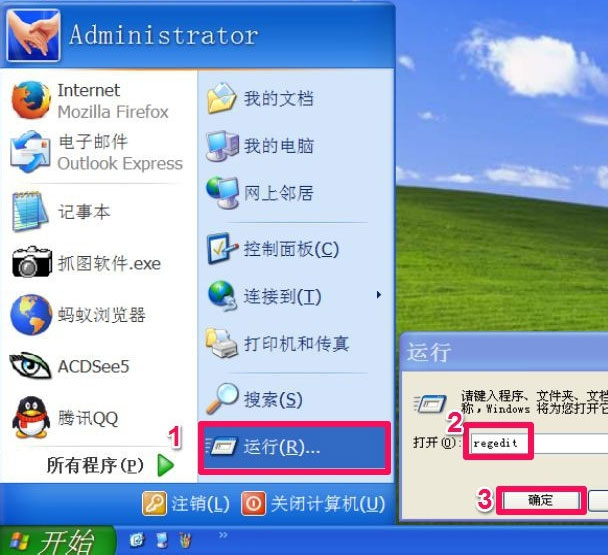
2、进入注册表后,按[HKEY_LOCAL_MACHINE\Software\Microsoft\Windows\CurrentVersion\Policies\Explorer]路径,定位于Explorer项,在右窗口中,看看有没有LockTaskbar这一项,如果没有,那就在Explorer这项上右键,创建一个新的DWORD项,有则无须创建;

3、创建之后,将其改名为LockTaskbar名称,然后双击此项,在弹出的编辑DWORD值窗口中,将数值数据下的值改为1,解释一下,如果为1,则代表锁定,如果为0,则代表不锁定。再按“确定”,就修改好的。

以上就是小编向大家介绍的恢复任务栏到屏幕下端以及锁定任务栏的三种方法,按照以上方法进行操作,就能轻松恢复工具栏了。
发表评论
共0条
评论就这些咯,让大家也知道你的独特见解
立即评论以上留言仅代表用户个人观点,不代表系统之家立场